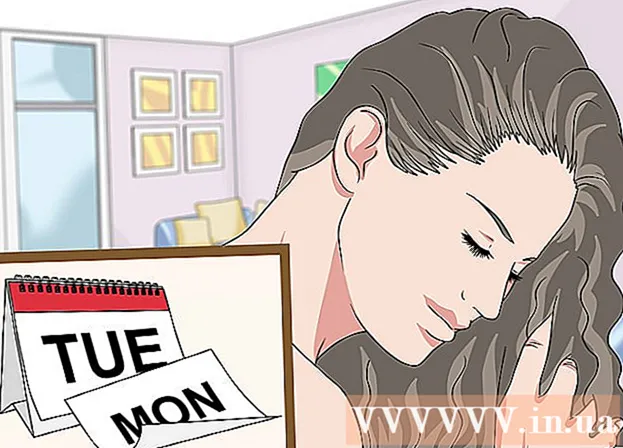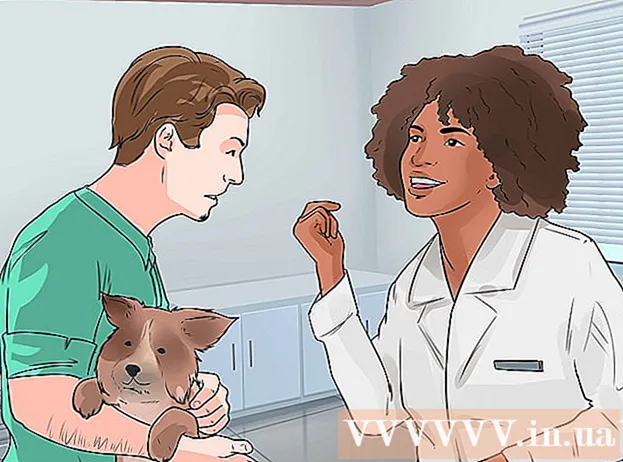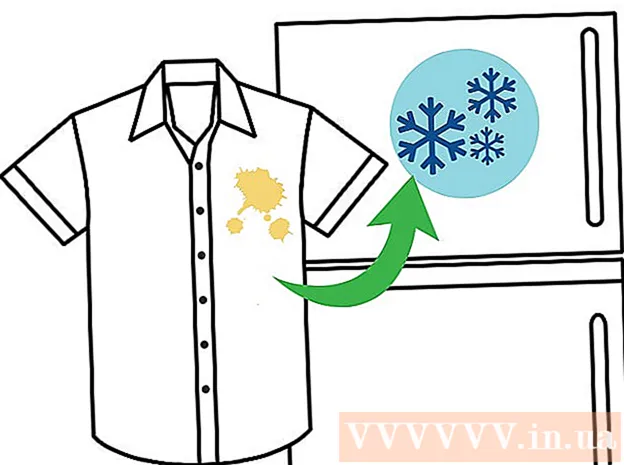Yazar:
John Stephens
Yaratılış Tarihi:
25 Ocak Ayı 2021
Güncelleme Tarihi:
1 Temmuz 2024

İçerik
Bu, RAR dosyalarının nasıl açılacağı ve açılacağı ile ilgili bir makaledir. Aslında, RAR dosyaları, yer kazanmak için sıkıştırılmış birçok dosyayı içeren klasörlerdir. Ücretsiz yazılımın yardımıyla iPhone, Android, Windows bilgisayarınız ve Mac bilgisayarınızda RAR dosyalarını ayıklayabilir ve açabilirsiniz.
Adımlar
Yöntem 1/4: iPhone'da
. Ekranın sol alt köşesinde görüntülenen okların bulunduğu bir dikdörtgendir. Burada başka bir menü görünecektir.

- Dokunma arama çubuğu
- İthalat Winzip
- Dokunma WinZip - Zip UnZip Aracı
- Dokunma YÜKLEMEK (Ayar)
- Dokunma KABUL ETMEK (Kabul etmek)

- Açık Dosya Gezgini

- Sol bölmede RAR dosyasının kaydedildiği klasöre tıklayın. RAR dosyasını bulmak için Dosya Gezgini penceresindeki diğer birçok klasöre tıklamanız gerekebilir.

. Ekranın sağ üst köşesindeki büyüteç simgesine tıklayın. Eyleminizden hemen sonra bir arama çubuğu görünecektir.
İthalat arşivden çıkarma Spotlight'a. Bu, bilgisayarda Unarchiver uygulamasını bulma eylemidir.

Tıklayın The Unarchiver. Bu uygulama, Spotlight arama sonuçlarının üzerinde gösterilir. Yeni bir pencere açılacaktır.
Tıklayın Her seferinde sor (Her zaman tekrar sor) sorulduğunda. Bu, Unarchiver'ın her zaman size RAR dosyasını açmak isteyip istemediğinizi sormasını sağlar.
RAR dosyasına gidin. Mac Dock bölümündeki mavi yüz simgesini ve ardından Finder penceresinin sol bölmesinde RAR dosyasının kaydedildiği klasöre tıklayarak Finder'ı açın.
- RAR dosyasını bulmak için diğer klasörlere tıklamanız gerekebilir.
RAR dosyasını seçin. Finder penceresindeki RAR dosyasını seçmek için tıklayın.
Tıklayın Dosya (Dosya). Bu menü, ekranın sol üst köşesinde görünür.
Seç Bununla aç (Bununla aç). Bu, menüden bir seçenektir Dosya. O anda görüntülenen menünün sağında başka bir menü görünecektir.
Tıklayın Arşivden Çıkar o anda görüntülenen menüde. RAR dosyanız Unarchiver ile açılacaktır.
Çıkarılacak klasörü seçin. Çıkarılan RAR dosyasının nereye kaydedileceğini seçmek için pencerenin sol tarafındaki bir klasöre tıklayın.
Tıklayın Ayıkla (Baskıyı azaltma). Bu, Unarchiver penceresinin sağ alt köşesindeki seçenektir. Bu eylemle Unarchiver, RAR dosyasını seçili verilerin depolandığı normal klasöre dönüştürecektir. Çıkarma işlemi tamamlandıktan sonra, içeriğini görmek için normal bir klasör gibi açılmış klasörü açabilirsiniz. İlan
Tavsiye
- WinRAR ilk 40 gün için ücret almaz; Bu süreden sonra programı sipariş etmeniz önerilir. Ancak, çoğu deneme programından farklı olarak, WinRAR, kullanmaya devam etmek için satın almanızı gerektirmez.
Uyarı
- RAR klasöründeki birçok dosya cep telefonlarında veya tabletlerde açılamaz.